Kinsta Hosting İncelemesi 2023 – Buna Değer mi? (Tam Kılavuz)
Yayınlanan: 2023-01-23Kinsta barındırma platformu hakkında dürüst bir inceleme ister misiniz? Veya web siteniz için Kinsta'yı kullanma konusunda eksiksiz bir rehbere mi ihtiyacınız var? Cevabınız evet ise, sonuna kadar bizimle kalın.
Hızlı ve güvenli WordPress barındırma istiyorsanız, Kinsta en iyi seçenek olabilir. Mükemmel hız ve güvenlik özelliklerine sahip WordPress siteleri için optimize edilmiştir.
Ayrıca Kinsta, sitenizi teknik beceriler olmadan oluşturmanıza, yönetmenize ve büyütmenize izin veren, yönetilen bir WordPress barındırma hizmeti sağlar. Bu nedenle Kinsta'yı ajansınız, kuruluşunuz, çevrimiçi kursunuz, e-ticaretiniz veya küçük işletmeniz için kullanabilirsiniz.
Ancak web siteniz için kullanmaya değer mi? Sorunuzu yanıtlamak için , Kinsta barındırma hizmetinin incelemesini içeren eksiksiz bir kılavuzumuz var. Özellikleri, artıları, eksileri, fiyatlandırmayı ve daha fazlasını içerir.
Öyleyse hadi yuvarlanalım!
Genel Değerlendirme
Kinsta , yönetilen bir WordPress barındırma çözümü ile güvenilir bir bulut barındırma hizmetidir. Herhangi bir site için güvenilir hizmetler sunmak için birçok araç ve altyapıya sahiptir. Ayrıca, siz işinizi büyütmeye odaklanırken ev sahibi de barındırma platformunuzla ilgilenir.
Ayrıca Kinsta, 529 kullanıcı incelemesine göre Trustpilot'ta 5 üzerinden 4,3 yıldız alır. Benzer şekilde, 439 kullanıcı incelemesine göre G2 İncelemelerinde 5 yıldız üzerinden ortalama 4,8 puana sahiptir. Bu olağanüstü!

Ayrıca, 5 yıldız üzerinden sağlam bir 4,6 olarak derecelendiriyoruz. Kinsta'daki fiyat seçenekleri yeni başlayanlar için diğer ev sahiplerine göre biraz daha yüksek olduğu için kalan 0,4 puanı düştük. Ayrıca, aylık ziyaretler ve depolama tahsisi, yüksek maliyete göre biraz düşüktür.
Ancak, Kinsta'nın kullanılmaya değer olup olmadığı ana soruya kadar kaynar. Ve EVET diyoruz! Size uygun bir plan seçip Kinsta ile sitenizi oluşturmaya başlayabilirsiniz.
Ayrıca, 30 günlük para iade garantisi politikası sunar. Bu nedenle, beğenmezseniz hizmeti durdurabileceğiniz için risksizdir. Ayrıca, yıllık bir plan seçerken 2 ay ücretsiz sağlar. Harika, değil mi?
Kinsta Hosting'in Artıları ve Eksileri
Şimdi, ilerlemeden önce Kinsta barındırmanın artılarına ve eksilerine bakalım. İşte başlıyoruz!
Kinsta'nın Artıları
- %99,9 kesintisiz hizmet sağlar.
- Google Cloud Platform tarafından desteklenen bir bulut barındırma platformu.
- Kullanıcılarına son derece deneyimli ve mükemmel destek verir.
- Birden çok kurumsal düzeyde güvenlik özelliği içerir.
- Sitelerin Kinsta'ya ücretsiz geçişini sunar. Ve kurulum işlemi kolaydır.
- 30 günlük para iade garantisi politikası içerir.
- Kaynaklarınızı büyütüp küçültebilir ve site ihtiyaçlarına göre plan yapabilirsiniz.
- Sitelerin hızlı performansını vermek için çeşitli optimizasyon teknikleri ile birlikte gelir.
Kinsta'nın Eksileri
- Nispeten, planlarının fiyatları diğer ev sahiplerine göre biraz daha yüksektir.
- Herhangi bir e-posta barındırma hizmeti içermez.
- Depolama alanı ve aylık ziyaret kısıtlaması iyileştirilebilir.
Bununla, resmi olarak Kinsta barındırma hizmeti incelemesine başlayalım. Öncelikle Kinsta'ya kısa bir giriş yaparak başlayalım. Yani, hemen içine atlayacağız!
A. Kinsta nedir? - Giriş
Kinsta, 2013 yılında kurulan Google Cloud Platform tarafından desteklenen en iyi bulut barındırma hizmetlerinden biridir. Bir bulut barındırma platformu olarak, yüksek hızlı site performansıyla ünlüdür.

Ayrıca, WordPress, veritabanı, WooCommerce ve uygulama barındırma dahil olmak üzere çeşitli web barındırma çözümleri sunar. Bu nedenle, e-Ticaret, ajans, işletme, çevrimiçi kurs veya küçük işletmeniz için her türlü siteyi oluşturmak için kullanabilirsiniz.
Bunun da ötesinde, yönetilen WordPress ve WooCommerce barındırma hizmetleri sağlar. Böylece, ev sahibi teknik barındırma ihtiyaçlarınızı karşılayacaktır. Yedeklemeler, önbelleğe alma, güvenlik, ücretsiz SSL (Güvenli Yuva Katmanı) sertifikaları gibi. Siz sitenizi büyütmeye odaklanabilirsiniz.
Ayrıca Kinsta'da 5 kıtada 35 veri merkezi bulunuyor. Ayrıca, daha hızlı ve daha güvenli WordPress siteleri için kurumsal düzeyde Cloudflare entegrasyonu ile Kinsta CDN (İçerik Dağıtım Ağı) sunar. Bu aynı zamanda 200 şehirde küresel bir ağ oluşturur.
Ayrıca, daha fazla özellik için birçok ücretsiz araç/hizmet ve ücretli eklenti alacaksınız. Bunları kullanmak, MyKinsta kontrol panelinde siteleriniz üzerinde tam kontrol sahibi olmanızı sağlar.
Bu nedenle Kinsta, yönetilen WordPress sitelerini barındırmak için güvenilir bir seçimdir.
İlgi çekici görünüyor mu? Cevabınız evet ise, Kinsta'yı ŞİMDİ kullanmaya başlayın!
Kinsta barındırma hizmetine başlamak için, sitesinden uygun bir yönetilen WordPress barındırma planı satın almalısınız. Sadece aşağıdaki düğmeyi tıklayın ve gitmeye hazırsınız:
Şimdi, bu inceleme ile ilerleyelim ve tüm Kinsta barındırma özelliklerini öğrenelim.
B. Kinsta Tarafından Yönetilen WordPress Barındırmanın Başlıca Özellikleri
Bir web barındırma sağlayıcısı seçmeden önce derinlemesine araştırma yapmalısınız. Çünkü barındırıcı, web siteniz için ihtiyacınız olan tüm özellikleri içermelidir.
Bu inceleme bölümünde, yönetilen WordPress barındırma hizmetindeki Kinsta'nın tüm temel özelliklerine bakıyoruz. Bu nedenle, Kinsta'nın gereksinimlerinize uyup uymadığını belirlemek için bunları gözden geçirin.
1. Yönetimi kolay MyKinsta Kontrol Paneli
Kinsta, tüm WordPress web sitelerinizi, uygulamalarınızı veya veritabanlarınızı tek bir yerden yönetmek için ödüllü bir MyKinsta panosuna sahiptir. Oldukça basit ve gezinmesi kolay.
Solda, barındırma platformunuzu ve web sitenizi yönetmek için tüm araçlar ve özellikler bulunmaktadır. Sağ taraftayken, solda seçtiğiniz ilgili istatistikleri ve seçenekleri alırsınız.
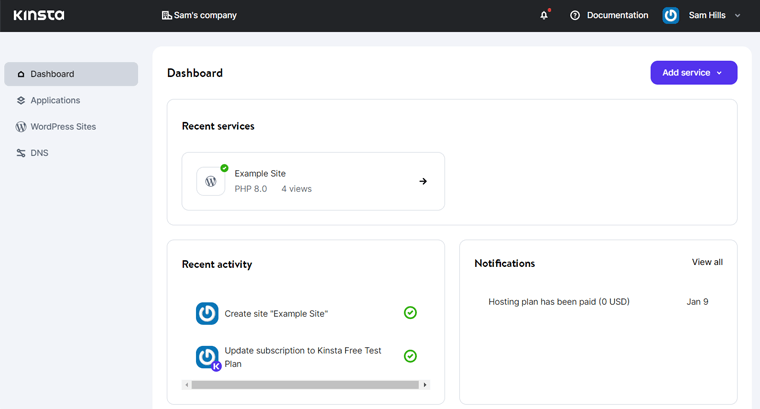
Aşağıdaki liste, kontrol panelinizde gerçekleştirebileceğiniz bazı inanılmaz görevleri göstermektedir.
- Plan kullanımınızı , site ölçümlerinizi ve barındırma araçlarınızı takip edebilirsiniz.
- Sıkıcı görevlerin üstesinden gelmek için zaman kazandıran birçok site aracı sunar. Önbelleği yönetebilir, sitenizde hata ayıklayabilir, CDN'yi açabilir ve çok daha fazlasını yapabilirsiniz.
- Sınırsız iş arkadaşı veya müşteri ekleme , erişim ayarlarını yönetme ve ayrıca geliştirme iş akışını özelleştirme yeteneği.
- Manuel ve harici yedeklemeler de yapabilirsiniz.
2. Birden Çok İşletmeye Özel Çözümler
Daha önce de belirtildiği gibi, herhangi bir siteyi barındırmak için Kinsta'yı kullanabilirsiniz. Bu nedenle, kişiye özel WordPress barındırma çözümleriyle özel çözümler sunar. Bu, işinize en çok uyan mükemmel planı bulmanıza yardımcı olur.
İşte Kinsta'daki farklı işletmeler için bu özel çözümler:
- Ajanslar: Müşteri siteleri için barındırmayı yöneten web ve yaratıcı ajanslar için tasarlanmıştır. Muhteşem özelliklerine sahip olmak için Ajans Ortağı Programına katılabilirsiniz.
- Kurumsal istemciler: Araçlar ve performans özellikleriyle esnek bir kurumsal barındırma çözümü sunar. Bu, büyük ölçekli WordPress projelerinin ihtiyaçlarını karşılamanıza yardımcı olur.
- e-Ticaret siteleri: Kinsta'nın yönetilen WooCommerce barındırma hizmeti, yüksek trafikli WooCommerce mağazalarını yönetmek için ultra hızlı yükleme süreleri sağlar.
- LMS siteleri: LMS (Öğrenim Yönetim Sistemi) siteleri için kullanışlı araçlar içerir. Bununla çevrimiçi kurslar ve koçluk web siteleri oluşturabilirsiniz.
- Küçük işletme: Küçük işletme siteniz için harika kullanılabilirlik, dönüştürme ve görünürlük özellikleri içerir.
- Üyelik siteleri: Kinsta'nın üyelik sitesi planları, birinci sınıf performansa sahip topluluklar oluşturmanıza yardımcı olur.
3. Endüstri Lideri Hız ve Performans
Hızlı sayfa yükleme sürelerine sahip hızlı bir web sitesi, Google'ın ve site ziyaretçilerinin sevdiği şeydir. Genel olarak, hız bir web sitesinin başarısını belirleyen çok önemli bir faktördür.
Bunu göz önünde bulunduran Kinsta, site hızını ve performansını artırmak için çeşitli özellikler sunar. Bunlar arasında, bu tür özelliklerin bir listesi:
- En üst düzey CPU'lar ve Google'ın C2 makinelerinden küresel kullanılabilirlik kullanılarak oluşturulmuştur. Bu, site performansını %30'dan %200'e yükseltti.
- HTTP/3, HTTP protokolünün site performansını iyileştiren bir sonraki evrimidir. Ve Kinsta , HTTP/3'ü tam olarak destekler .
- Cloudflare entegrasyonu, Edge Caching işlevi sağlar. Bu, site hızını artırmak için sitenizi/sayfa önbelleğinizi tüm veri merkezlerine kaydeder.
- En son PHP sürümlerini destekler. Ayrıca, çeşitli PHP sürümleri 7.4, 8.0 ve 8.1 arasında geçiş yapabilirsiniz.
- Daha iyi performans ve ölçeklenebilirliğe sahip Nginx sunucuları ile oluşturulmuştur.
- Veritabanı optimizasyonunu her hafta otomatik olarak gerçekleştirir.
- %99,9 uptime hizmeti verir. Ayrıca, her 2 dakikada bir çalışma süresi hizmetini otomatik olarak izler ve kontrol eder .
Bunların dışında daha fazla Kinsta özelliği, sitelerin hızlı hızlanmasını ve optimum performans göstermesini sağlar. Aşağıdaki özellikler listesinde onları ayrı ayrı tanıyacağız.
4. Yerleşik Uygulama Performansı İzleme
Kaçırdığımız hız ve performans özelliklerinden biri, yerleşik Uygulama Performansı İzleme (APM) aracıdır. Kinsta APM, tüm planlarda bulunur ve MyKinsta kontrol panelinden erişilebilir.
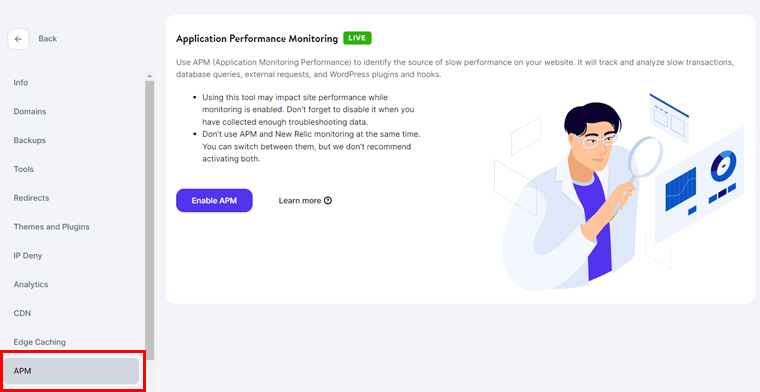
Ayrıca, bu, WordPress siteleri için özel olarak tasarlanmış bir performans izleme aracıdır. Sitenizi yavaşlatan sorunlu eklentileri/temaları ve performans sorunlarını belirleyebilir.
Ayrıca, site hızınızı en üst düzeye çıkarmak için bu aracı kullanarak sitenizdeki sorunları kolayca giderebilir ve hata ayıklayabilirsiniz . Ayrıca, daha erişilebilir olmasını sağlayan 10 farklı dilde mevcuttur.
Bu nedenle, Kinsta APM aracına sahip olmak, New Relic gibi harici ve pahalı APM hizmetlerinde paradan tasarruf etmenize yardımcı olur. Böylece, tüm Kinsta web siteleriniz için özgürce kullanabilirsiniz.
5. Veri Merkezleri ve Küresel CDN Hizmetleri
Benzer şekilde Kinsta, hızı ve performansı en üst düzeye çıkarmak için birden fazla veri merkezi ve küresel CDN hizmeti içerir. Kesin olmak gerekirse, Kinsta'da ücretsiz olarak seçebileceğiniz 35 veri merkezi var. Siz ve ziyaretçileriniz için en uygun olan herhangi bir bölgeyi seçebilirsiniz.
Bunun da ötesinde, Cloudflare'nin küresel uç ağı tarafından desteklenen ücretsiz Kinsta CDN hizmetine de sahip olacaksınız. Bununla, statik ve dinamik içeriğiniz önbelleğe alınabilir ve 275'ten fazla şehirde güvenli bir şekilde depolanabilir.
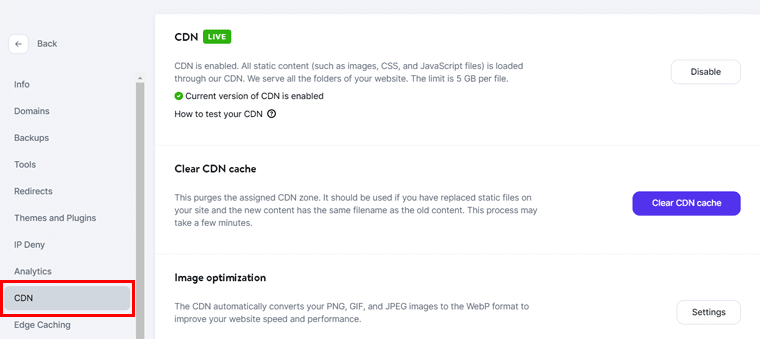
Böylece ziyaretçileriniz web sitenizin içeriğini en yakın konumdan görüntüleyebilir. Sonuç olarak, bu, dünya çapında içerik yükleme hızını artıracaktır.
Böylece, Kinsta CDN'nin kurulumu çok kolaydır. Bunu kullanmak, %44'e kadar daha hızlı sayfa yükleme sağlar.
6. Kurumsal Düzeyde Güvenlik Özellikleri
Kinsta, hiçbir ek ücret ödemeden tüm planlarına Cloudflare Enterprise'ı dahil eder. Bu, sitenizin güvenliği açısından çok yardımcı olur.
Öyleyse, Kinsta'nın çeşitli olağanüstü güvenlik özelliklerini öğrenelim:
- Kurumsal düzeydeki güvenlik duvarı ve DDoS koruma işleviyle DDoS (Dağıtılmış Hizmet Reddi) saldırılarını veya kötü amaçlı etkinlikleri algılar ve engeller.
- Web siteleriniz için ücretsiz SSL sertifikaları sunar. Ayrıca, sınırsız alt alana sahip kök alanlarınızın güvenliğini sağlamanıza izin veren ücretsiz joker SSL'yi destekler.
- Günlük yedekleme yapar. Ancak manuel ve harici yedeklemeler de yapabilirsiniz.
- Herhangi bir bilgisayar korsanlığı etkinliği varsa web sitelerinizi ücretsiz olarak düzeltmeyi garanti eder.
- SSH erişimi ve diğer birçok geliştirici dostu özellik tüm planlarda mevcuttur.
- WordPress çekirdeğini ve eklentileri/temaları otomatik olarak günceller .
- Barındırma hesabınız için iki faktörlü kimlik doğrulama .
- GeoIP engelleme , IP adreslerini belirli yerlerden engellemenizi sağlar.
- Platformunuzdaki kullanıcı etkinliklerini kontrol etmek için etkinlik günlüğünü saklar.
7. Hazırlama Ortamları ve DevKinsta
Hazırlama ortamları, web sitenizin klonunda yeni özellikleri, güncellemeleri, eklentileri ve temaları test etmenize yardımcı olur. Değişiklikleri tamamladıktan sonra, sahne alanı sitenizi canlı veya prodüksiyon web sitesine aktarabilirsiniz.
Kinsta, tüm planlarda ücretsiz standart hazırlama ortamları sunar. Bununla, ayrı ayrı test ve geliştirme için 6 adede kadar aşamalı site oluşturabilir ve kullanabilirsiniz. Ancak bu her Kinsta kullanıcısı için yeterli olmayabilir.
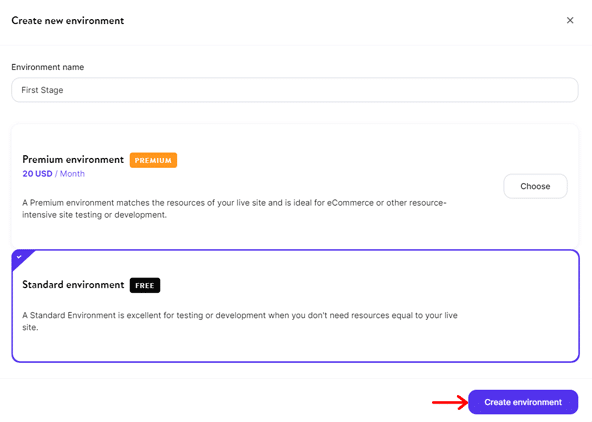
Kinsta özelliklerinden bazıları premium eklentilerdir. Bu, onları ayrı olarak ödemeniz gerektiği anlamına gelir. Örneğin, otomatik harici yedeklemeler ve saatlik yedeklemeler Kinsta eklentileridir .
Bunun dışında Kinsta, birinci sınıf sahneleme ortamları da sağlar. Birinci sınıf hazırlama ortamı, ayda 20 ABD doları karşılığında 12 CPU ve 8 GB bellek içerir.
Ek olarak Kinsta, DevKinsta adlı ücretsiz bir yerel WordPress geliştirme paketi sunar. Yerel makinenizde WordPress siteleri tasarlamanıza, geliştirmenize ve dağıtmanıza olanak tanır. Ayrıca yerel bir veritabanı ekleyebilir ve siteleriniz için e-posta yönetim araçlarını kullanabilirsiniz.
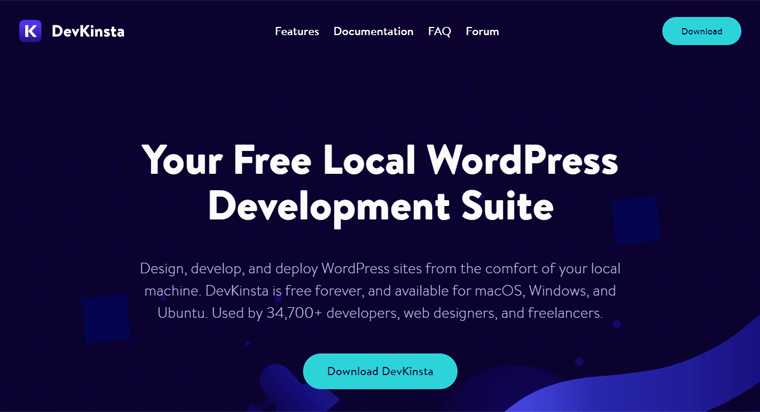
Son olarak, siteniz yayınlanmaya hazır olduğunda onu doğrudan Kinsta'ya gönderebilirsiniz.
8. Ücretsiz Geçiş
Daha iyi bir platforma taşımak istediğiniz bir WordPress siteniz var mı? Kinsta'ya geçmeyi mi düşünüyorsunuz? O zaman ne bekliyorsun?
Kinsta, tüm planlarında herhangi bir ana bilgisayardan sınırsız ücretsiz geçiş sağlar. Tüm WordPress sitelerini taşıyabilen, zamandan ve paradan tasarruf etmenizi sağlayan özel bir uzman ekibine sahiptir.
Bu nedenle, uygun bir plana kaydolabilirsiniz. Ardından, MyKinsta kontrol panelinizden temel veya premium geçiş yapmayı seçin.
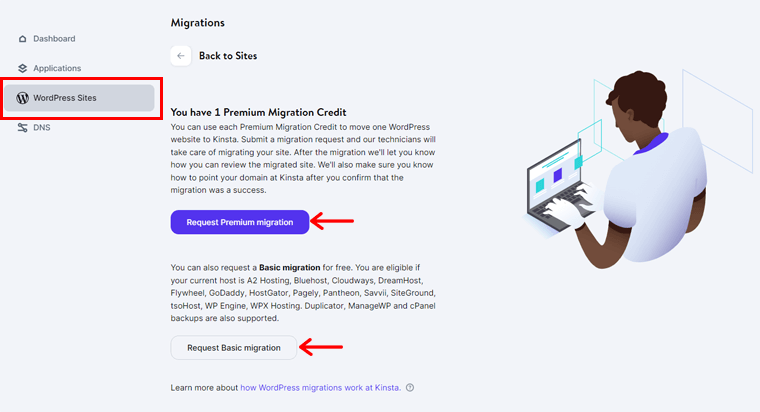
Bundan sonra, bir form doldurarak geçişinizi talep edebilirsiniz. Son olarak, geçiş ekibi, sitenizi taşımak için en uygun zamanı sizinle birlikte koordine edecektir.
Ama premium geçişlerden bahsetmedik, değil mi? Ücretsiz ve premium geçişler arasında bazı farklılıklar vardır. Bilelim!
Ücretsiz geçişin bazı kısıtlamaları vardır. Örneğin:
- Çok siteli web siteleri için mümkün değildir.
- Normalde 2 iş günü sürer. Bazen daha uzun sürebilir.
- E-Ticaret veya üyelik gibi süper dinamik siteler için ideal değildir.
Web siteniz veya işletme gereksinimleriniz bu kısıtlamaların kapsamına giriyorsa, premium geçiş ile devam edin. Her premium geçiş size 100 ABD dolarına mal olacaktır.
Ayrıca, doğrudan diğer ana bilgisayarlardan veya yedeklemenizden geçişler mümkün olabilir. Buradan daha fazla bilgi edinin.
9. Diğer Ekstra Özellikler
Aşağıdaki liste, Kinsta barındırma platformunun ek özelliklerini içerir. Öyleyse onlara bir göz atın!
- Uygulama barındırma, web uygulamalarını dağıtmanıza ve barındırmanıza olanak tanır.
- Veritabanı barındırma, esnek Redis, MySQL, MariaDB ve PostgreSQL hizmetlerine sahiptir.
- Birden çok dilde müşteri desteği sunar. Buna İngilizce, İspanyolca, Fransızca, İtalyanca ve Portekizce dahildir.
- Kinsta platformunu kullanarak canlı önizlemeyi görmek için bir demo planlayabilirsiniz .
- Hesabınıza giriş yapmadan sistem durumunu kontrol edebilme.
- Disk alanınızı premium bir eklenti olarak ölçeklendirme yeteneği.
- Çoklu siteyi destekler. Bu, tek bir WordPress panosundan birden fazla site oluşturabileceğiniz ve yönetebileceğiniz anlamına gelir.
Bunlar, incelemede kaçırmamanız gereken Kinsta barındırma platformunun temel özellikleridir. Şimdi, bir plana nasıl başlayacağınızı öğrenmek için bir sonraki bölüme geçelim.
C. Kinsta Hosting'e Nasıl Başlanır?
Burada, WordPress sitenizi barındırmak için Kinsta'yı kullanmaya başlamanız için önemli adımları göstereceğiz.
Öncelikle, uygun bir yönetilen WordPress barındırma planı satın almalısınız. Bundan sonra, MyKinsta ve WordPress kontrol paneli hakkında bilgi edinin. Ardından, web sitenizi oluşturabilir ve yönetebilirsiniz.
Öyleyse dalalım!
1. Adım: Bir Kinsta Barındırma Planı Satın Alın
Bahsedildiği gibi, burada bir Kinsta barındırma planı satın alma adımları verilmiştir. Bakalım.
Adım 1: Bir Plan Seçin
Kinsta web sitesini ziyaret edin ve gezinme menüsündeki ' Fiyatlandırma' menüsüne tıklayın. Fiyatlandırma sayfasında, barındırma çözümleri için çeşitli fiyat seçenekleri bulabilirsiniz.
Burada, yönetilen bir WordPress barındırma planı ile gideceğiz, bu nedenle mevcut planlarına bakın. Yıllık veya aylık olarak bir plana karar verdiğinizde, ' Seç' düğmesine tıklayın.
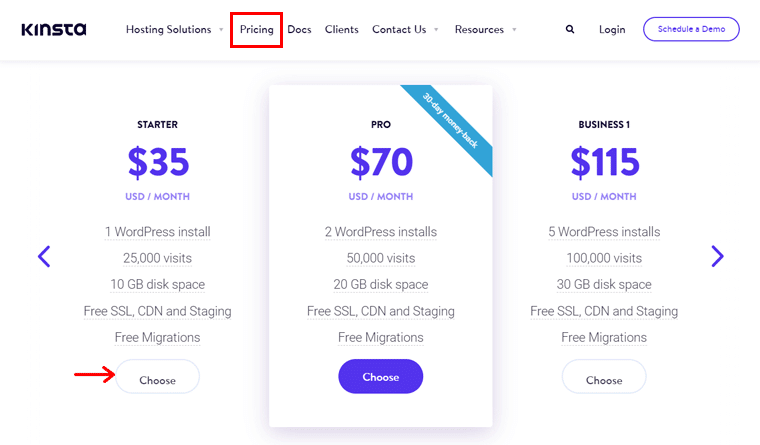
Adım ii: Bir Hesap Oluşturun
Bir plan seçtiğinizde, Kayıt sayfasına gidersiniz. Artık Hesap Bilgileri adımındasınız. Orada, formu doldurarak Kinsta'da bir hesap oluşturmalısınız. Ardından, ' Devam Et' düğmesini tıklayın.
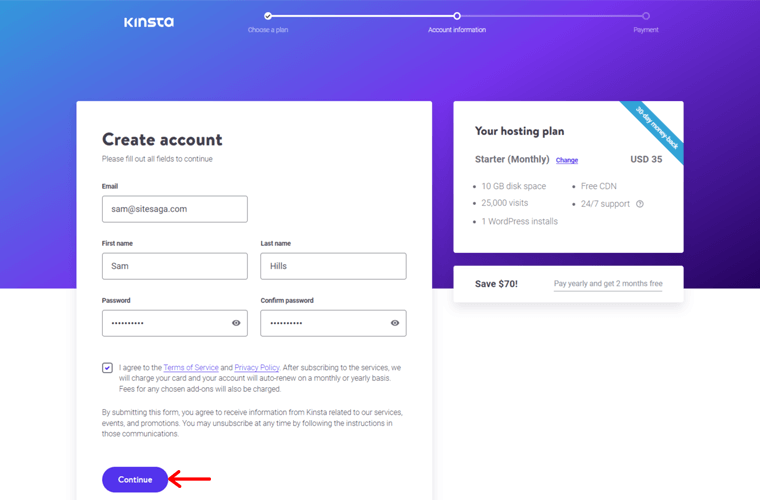
Adım iii: Ödeme Bilgilerini Doldurun
Ardından, Ödeme adımına geçersiniz. Burada ödeme bilgilerinizi doldurabilirsiniz. Ardından, siparişi bitirmek için bir işlem yapın.
Satın alma işlemini tamamladıktan sonra MyKinsta kontrol paneline yönlendirileceksiniz. Değilse, lütfen Kinsta hesabınıza giriş yapın.
2. Adım: Kinsta'ya Site Ekleme
MyKinsta, basit ve kullanımı kolay bir kontrol panelidir. Bu portalı tanımadan önce Kinsta'ya bir web sitesi eklemelisiniz.
Bunun için Dashboard menüsündeki ' WordPress site ' seçeneğinde yer alan ' Site oluştur' butonuna tıklayın.
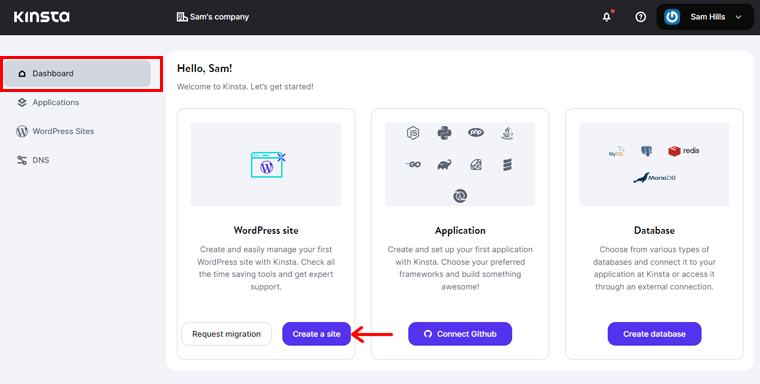
Bu, 3 farklı seçeneğe sahip bir açılır pencere gösterir. Bunlar:
- WordPress'i yükleyin
- WordPress'i kurmayın (boş ortam)
- Mevcut bir ortamı klonlayın
Bir WordPress sitesi oluşturmayı planladığımız için ' WordPress Yükle' seçeneğine tıklayın. Ardından, ' Devam' düğmesine tıklayın.
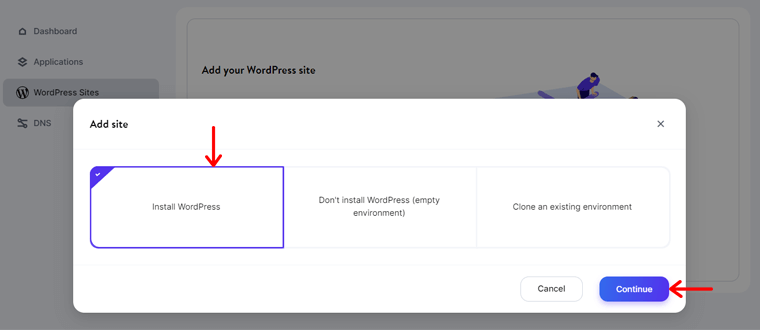
Şimdi, sitenizle ilgili bilgileri girmelisiniz. İlk olarak, MyKinsta'da kullanılacak bir Site adı girin. Ardından, 35 seçenek arasından tercih ettiğiniz bir Veri merkezi konumu seçin. Ardından, bir sonraki adıma geçmek için ' Devam Et' düğmesine tıklayın.
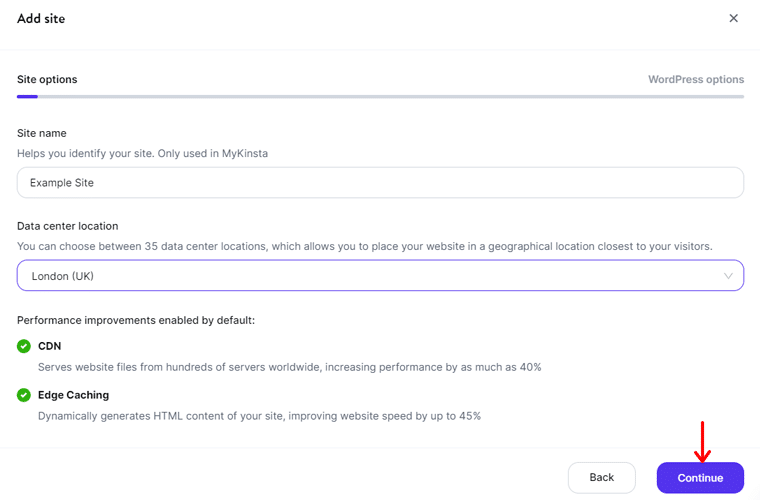
Ardından, web sitenizin asıl başlığı olan WordPress site başlığını girebilirsiniz. Ayrıca, lütfen uygun bir WordPress yönetici kullanıcı adı, şifre ve e-posta ekleyin. Bundan sonra, siteniz için bir dil seçin.
İleride, WordPress sitenizi kurmak için seçenekler göreceksiniz. Bunlar:
- WordPress multisite'ı kurun
- WooCommerce'i yükleyin
- Yoast SEO'yu yükleyin
- Kolay Dijital İndirmeleri Kurun
Bu ayarlardan herhangi birini doğrudan web sitenize yüklemek isteyip istemediğinizi seçebilirsiniz. Son olarak, değişiklikleri kaydetmek için ' Devam Et' düğmesine tıklayın.
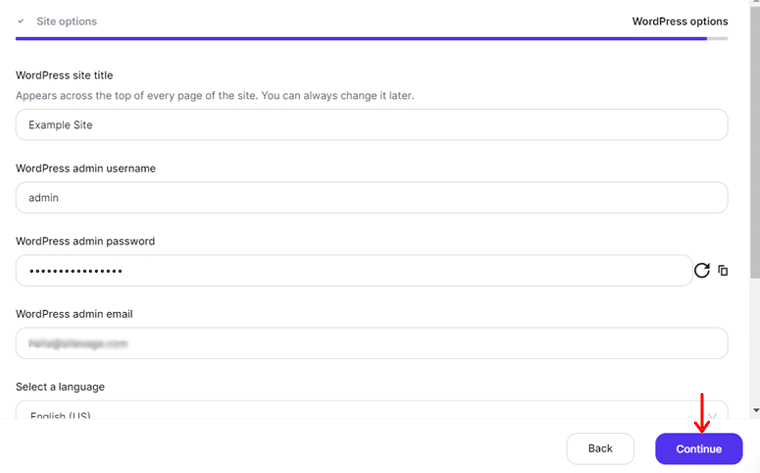
İşiniz bittiğinde, Kinsta sitenizi oluşturmaya başlayacak ve bu işlem kısa sürecektir. Oluşturma tamamlandıktan sonra ekranı kapatabilirsiniz .
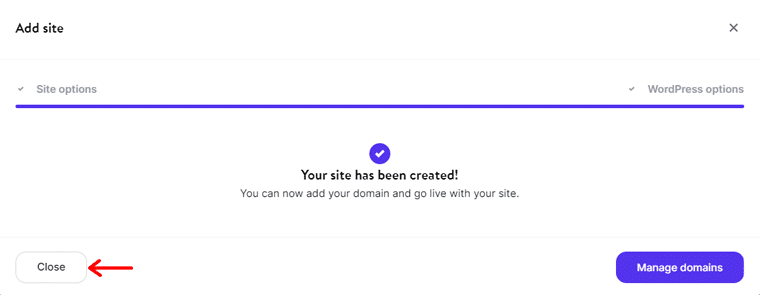
Bu kılavuzla Kinsta'ya site ekleme hakkında ayrıntılı bilgi edinin.
3. Adım: MyKinsta Dashboard İzlenecek Yol
Artık Kinsta hesabınızda WordPress siteniz var. O halde, plan seçeneklerini ayarlamanıza yardımcı olması için MyKinsta panosuna genel bir bakış yapalım.
Gördüğünüz menülerin ve seçeneklerin plana göre değişebileceğini unutmayın. Hadi gidelim!
1. Pano
Gösterge Tablosu menüsünde, hesabınızdaki son hizmetleri ve etkinlikleri görüntüleyebilirsiniz. Artı, hesabınızdaki tüm bildirimler.
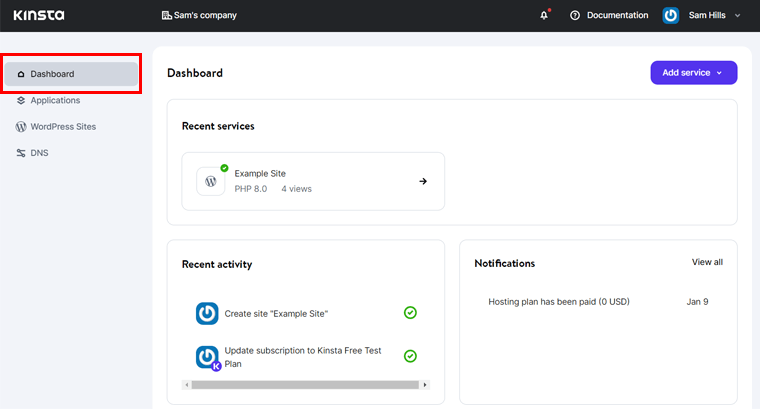
Bunun altında, sitenizde her türlü WordPress analitiği var. Buna kaynak kullanımı, bant genişliği, benzersiz ziyaretler ve CDN kullanımı dahildir.
Alt kısımda, destek için kaynak merkezinde gezinmek için bağlantılar göreceksiniz.
Bunun dışında (plan izin veriyorsa) planınıza yeni bir hizmet de ekleyebilirsiniz. Bunlar yeni siteler, uygulamalar ve veritabanlarıdır.
2. Uygulamalar
Uygulamalar menüsü, planınıza yeni bir uygulama ve veritabanı eklemenizi sağlar. Ayrıca eklediklerinizin detaylarını da burada görebilirsiniz.
3. WordPress Siteleri
WordPress Siteleri menüsü, hesabınızdaki tüm siteleri içerir. Ayrıca konum, ziyaretler, bant genişliği ve daha fazlası gibi ayrıntılarını da kontrol edebilirsiniz. Ayrıca, sitenizi etiketlemenize, aktarmanıza ve yeniden adlandırmanıza olanak tanır.
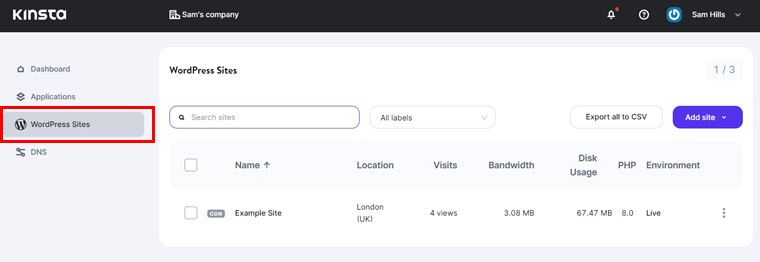
Bunun dışında, bunları bir CSV dosyasına aktarabilirsiniz. Ayrıca, gerektiğinde yeni siteler ekleyin veya taşıma talebinde bulunun.
4.DNS
Son olarak, DNS menüsü, etki alanı yönetimi seçenekleriyle birlikte gelir. Burada DNS, Etki Alanı Adı Sistemi anlamına gelir. Bu premium DNS hizmeti Kinsta'da ücretsizdir. Böylece, seçtiğiniz planın izin verdiği kadar alan adı ekleyebilirsiniz.
Başlamak için İlk etki alanınızı ekleyin düğmesini tıklayın. Bu öğretici ile sitenize bir alan adı ekleyebilirsiniz.
Bu menülerin dışında MyKinsta'da sağ altta sohbet seçeneği yer alıyor. Ayrıca kullanıcı ve şirket ayarlarını profilinizin sağ üst köşesinde bulabilirsiniz.
Bu, kontrol paneline genel bakışı sonlandırır. Ardından, site menü seçenekleriyle sitenizi yapılandırmanıza yardımcı olalım.
4. Adım: WordPress Sitenizi Yapılandırma
Bu Kinsta barındırma incelemesi bölümünde, site seçeneklerini yapılandırmayı öğreneceksiniz. Bunun için MyKinsta'daki WordPress Siteleri menüsüne gidin. Ve sitenizin adına tıklayın.
Bu, birkaç yapılandırma ayarını açar. Ancak, aşağıda bazı önemli olanlara bakacağız:
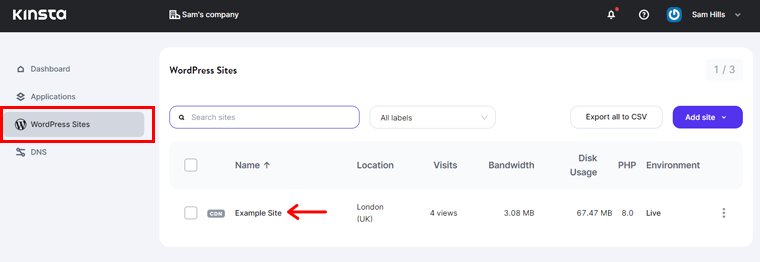
1. Bilgi
Bilgi menüsü site bilgilerini içerir. Bu, temel ve ortam ayrıntılarını içerir.

Ayrıca sitenin SFTP/SSH erişimi ve veri tabanı erişimi ile ilgili detaylar da yer almaktadır. Bundan sonra sitenizi aktarma ve siteyi silme seçeneklerini bulabilirsiniz.
2. Etki Alanları
Burada, sitenin kullanıcılarınızın siteyi ziyaret edebileceği birincil alan adını bulabilirsiniz. Bunun altında, her ortamdan eklenen tüm etki alanlarını içeren bir etki alanı listesi var. Ayrıca buradan yeni bir alan adı ekleyebilirsiniz.
3. Yedeklemeler
Kinsta günlük otomatik yedeklemeler yapar ve bunları 14 gün boyunca saklar. Yedeklemeler menüsünde, bu yedeklemeleri Günlük sekmesinde bulabilirsiniz. Ayrıca, onları buradan geri yükleyebilirsiniz.
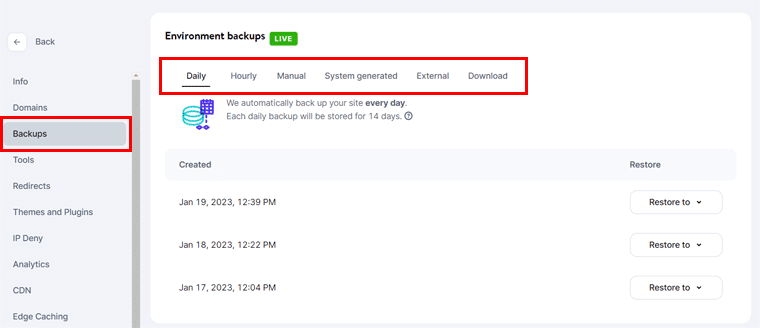
Günlük yedeklemeler dışında, burada bulabileceğiniz çeşitli yedekleme seçenekleri mevcuttur:
- Saatlik: Saatlik ve 6 saatlik yedekleme seçenekleri, Kinsta'daki premium eklentilerdir.
- Manuel: 14 gün boyunca yaklaşık 5 manuel yedekleme alabilirsiniz.
- Sistem Oluşturuldu: Burada, özel işlemlerden önce alınan yedekleri bulacaksınız.
- Harici: Yedeklemenizi Amazon S3 gibi harici bir platforma kaydetmenizi sağlar.
- İndir: Yedekleme dosyasını haftada bir kez indirebilirsiniz.
4. Analitik
Analytics menüsü, planınızın ve web sitenizin yerleşik analitik içgörülerini içerir. 1 gün, 7 gün, 30 gün veya içinde bulunulan ayın istatistiklerini görüntüleyebilirsiniz. Burada, plan kaynaklarınız, CDN kullanımınız, performansınız, önbelleğiniz ve daha fazlasıyla ilgili içgörüler.
5. Diğerleri
Bunların dışında diğer bazı menü seçenekleri şunlardır:
- Araçlar: Bu menüde araçları etkinleştirebilir, değiştirebilir veya devre dışı bırakabilirsiniz. Site önbelleği, şifre koruması, coğrafi konum vb.
- Kullanıcılar: Burada, erişim seviyelerine göre yeni kullanıcıları planınıza davet edebilirsiniz.
- Kullanıcı Etkinliği: Bu, tüm kullanıcılar tarafından gerçekleştirilen tüm etkinliklerin bir listesini içerir.
- APM: Yavaş performans sorunlarını çözmek için Kinsta APM aracını etkinleştirebilirsiniz.
- Temalar ve Eklentiler: Bu, sitenizde kullanılan tüm WordPress temalarını ve eklentilerini gösterir. Ayrıca, bunları doğrudan güncelleyebilirsiniz.
Adım 5: WordPress Sitenizi Kurma
Yapılandırmadan sonra, WordPress sitenizi kurmaya başlayabilirsiniz. WordPress yönetici panosunu açmak için, MyKinsta'nın ' WordPress Siteleri ' menüsünde sitenizin adına tıklayın.
Adım 1: WordPress Kontrol Panelini Açın
Ardından, site seçeneklerinizden ' Domains ' menüsüne gidin. Birincil Etki Alanı bölümünde ' WordPress yöneticisini aç ' seçeneğini bulacaksınız. Yönetici kontrol panelini ziyaret etmek için üzerine tıklayın.
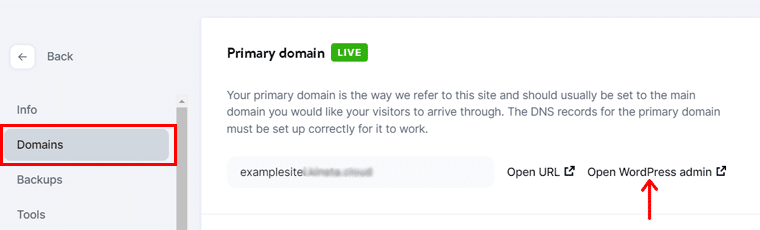
Bundan önce, kullanıcı adını ve şifreyi girerek WordPress panosuna giriş yapmalısınız. Bu siteyi MyKinsta'da oluştururken kaydetmiş olmalısınız.
Adım ii: Kinsta Önbellek Menüsü
Hesabınıza giriş yaptığınızda, WordPress kontrol paneli açılır. Orada bir Kinsta Cache menüsü bulabilirsiniz.
Burada ' Cache Control ' seçeneğindeki 'Clear All Caches' butonuna tıklayarak tüm önbellekleri temizleyebilirsiniz. Bunun yerine, yalnızca site önbelleklerini veya nesne önbelleklerini de temizleyebilirsiniz.
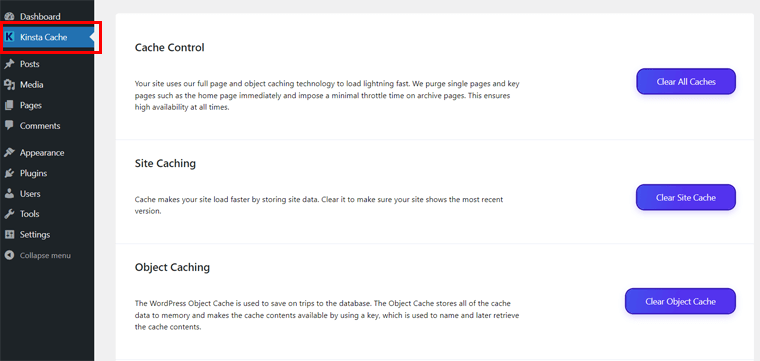
Adım iii: Bir WordPress Teması Ekleyin
Artık sitenizin ön ucunu oluşturmaya başlamak için bir WordPress teması ekleyebilirsiniz. Bunun için Görünüm > Temalar menüsüne gidin.
Bundan sonra, 'Yeni Ekle' düğmesini tıklayın. Ardından, arama çubuğunda uygun bir tema arayın. Ardından, ' Yükle' düğmesine ve ardından ' Etkinleştir' düğmesine tıklayın.
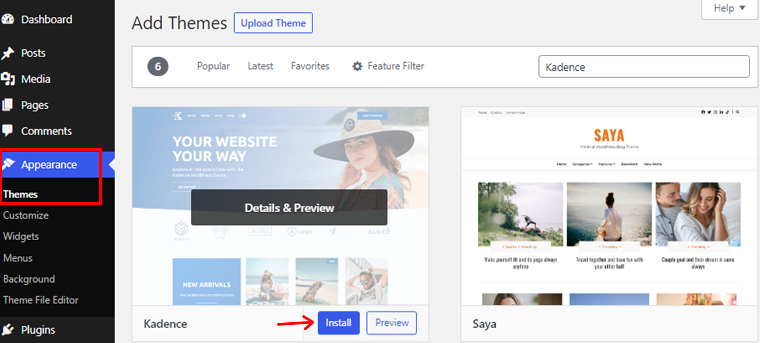
Bir WordPress temasının nasıl kurulacağına ilişkin kılavuzumuzdan ayrıntılı olarak öğrenin.
Adım iv: Site İçeriği Ekleyin
İlerlerken, sitenize içerik ekleyebilirsiniz. Böylece sayfalar ve gönderiler oluşturabilirsiniz. Sayfalar, sitenizin iletişim, hakkımızda, fiyatlandırma vb. statik içeriğine sahipken, gönderiler haberler, makaleler vb. gibi dinamik içeriğe sahiptir.
Her ikisini de oluşturma ve yayınlama süreci aynıdır. Örneğin bir yazı ekleyelim. Bunun için Gönderiler > Yeni Ekle menüsüne gidin. Ardından başlığı, içeriği, medyayı ve istediğiniz her şeyi WordPress düzenleyiciye ekleyin. Son olarak, ' Yayınla' düğmesine basın.
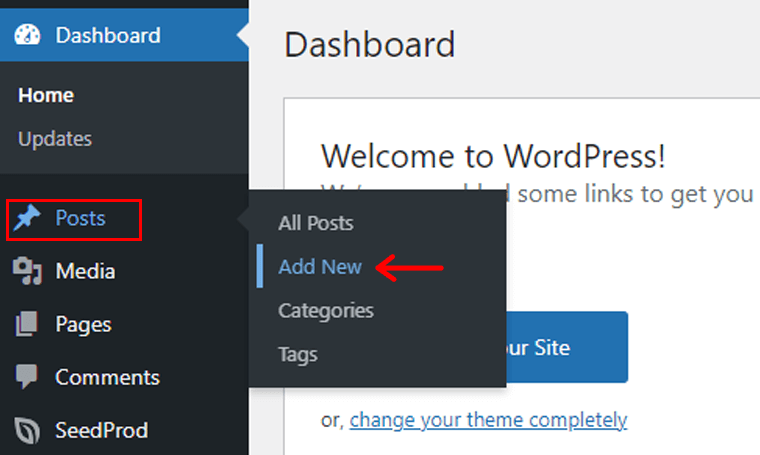
Eksiksiz bir başlangıç kılavuzu için web sitesi nasıl yapılır blogumuza bir göz atın.
Adım v: WordPress Eklentilerini Kurun
Benzer şekilde, sitenize çeşitli işlevler eklemek için birden çok WordPress eklentisi kullanabilirsiniz. Bunun için bunları yüklemeniz gerekir.
Kontrol panelinizden ücretsiz eklentilerin yüklenmesi mümkündür. Eklentiler > Yeni Ekle menüsünde gezinin. Ardından, eklentiyi arayın. Ardından, ' Şimdi Yükle' düğmesini ve ardından ' Etkinleştir' düğmesini tıklayın.
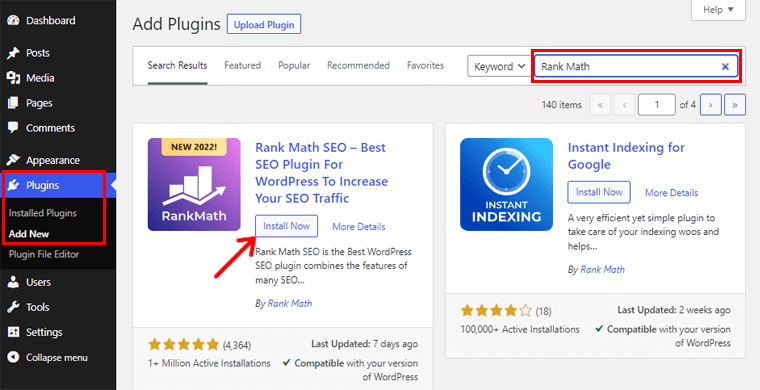
Daha fazla ayrıntı için, bir WordPress eklentisinin nasıl kurulacağı ve kullanılacağı ile ilgili kılavuzumuz burada.
Adım vi: Siteyi ve phpMyAdmin'i Önizleme
İşiniz bittiğinde, sitenizi ve veritabanınızı MyKinsta panonuzdan önizleyebilirsiniz. Bunu yapmak için ' WordPress Siteleri ' menüsüne gidin ve site ayarlarınızı açın.
Veritabanını önizlemek için, Bilgi menüsündeki Veritabanı erişimi bölümünde aşağı kaydırın. Orada, Open phpMyAdmin seçeneğine tıklayın. Verilere erişmek için verilen kullanıcı adı ve şifreyi kullanarak oturum açın.
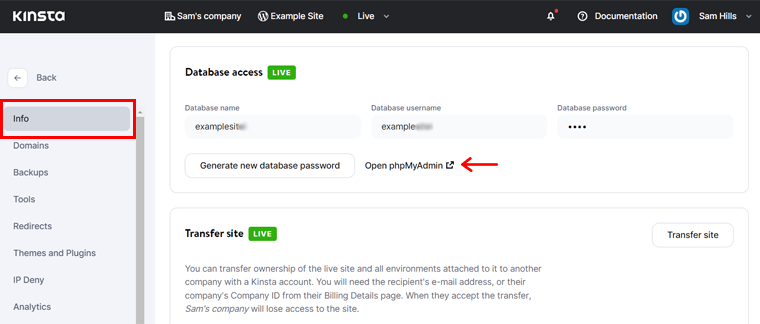
Benzer şekilde, web sitenizi önizlemek için Etki Alanları menüsüne gidebilirsiniz. Orada, Birincil Etki Alanı bölümünde bulunan ' URL'yi Aç ' seçeneğini tıklayın.
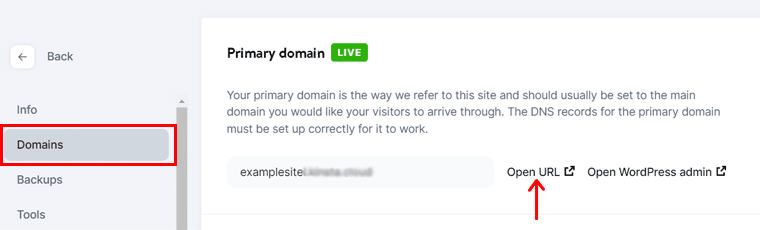
Bu kadar! Umarız Kinsta barındırma hizmetine başlamak için bu basit adımları incelememizden anlamışsınızdır. Şimdi Kinsta'daki fiyat seçeneklerini öğrenelim. İşte başlıyoruz!
D. Kinsta Barındırma Maliyeti Ne Kadardır?
Kinsta, çeşitli müşteri ihtiyaçlarına göre uyarlanmış esnek fiyatlandırma seçeneklerine sahiptir. Burada, Kinsta'nın farklı fiyatlandırma planlarına göz atalım. Bunları keşfedebilir ve web sitenizin gereksinimleri için mükemmel olanı seçebilirsiniz.
1. Yönetilen WordPress Barındırma
Kinsta, aşağıdakiler gibi fiyat seçenekleriyle yönetilen WordPress barındırma hizmetleri sunar:
| Plan / Özellikler | başlangıç | profesyonel | iş 1 | iş 2 | Kurumsal 1 | Kurumsal 2 |
| Aylık Fiyat | 35 dolar | 70 dolar | 115 dolar | 225 dolar | 675 dolar | 1000 dolar |
| Yıllık Fiyat | 350 dolar | 700 dolar | 1150 dolar | 2250 dolar | 6750 dolar | 10000 dolar |
| Site(ler)in sayısı | 1 | 2 | 5 | 10 | 60 | 80 |
| Aylık Ziyaretler | 25 bin | 50 bin | 100 bin | 250 bin | 1 milyon | 1.5M |
| Depolamak | 10 GB | 20 GB | 30 GB | 40 GB | 100 GB | 150 GB |
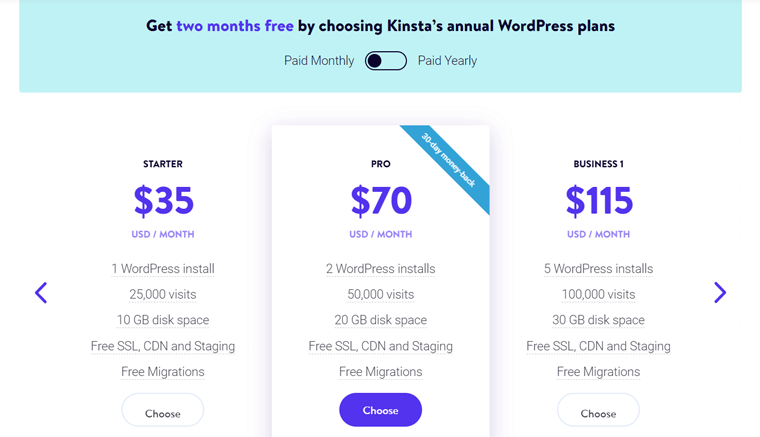
Not: Kinsta'daki her WordPress barındırma planı, 30 günlük para iade garantisi politikası sunar. Ayrıca Kinsta'nın yıllık WordPress planları ile 2 ay ücretsiz kullanım hakkı kazanırsınız.
2. Uygulama Barındırma
Kinsta ayrıca bir uygulama barındırma hizmeti sunar. Fiyatlandırma planları kaynak bazlıdır.
Yani seçtiğiniz kaynakların planlarına göre maliyet farklılık göstermektedir. Öncelikle, uygulamanız için bir kapsayıcı seçmelisiniz (Pod adı verilir). Ardından, uygulama boyutunuz için bir makineye ihtiyacınız var ve son olarak, kullanılacak bant genişliği için ödeme yapın.
Uygulamanız için mevcut Standart bölmeler için fiyatlandırma planları şunlardır:
| Plan / Özellikler | standart 1 | standart 2 | Standart 3 | standart 4 | Standart 5 |
| Aylık Fiyat | 20 dolar | 40 dolar | 80 dolar | 160 dolar | 320 dolar |
| İşlemci | 0,5 | 1 | 2 | 4 | 8 |
| Veri deposu | 1 GB | 2 GB | 4 CİGABAYT | 8 GB | 16 GB |
Bir bölme seçtikten sonra, makine için aşağıdaki planlardan birini seçebilirsiniz.
| Plan / Özellikler | Standart | Orta | Artı |
| Saniye Başına Fiyat | $0,0003333300 | $0,0003333300 | 0,003000000 ABD doları |
| İşlemci | 1 | 8 | 32 |
| Veri deposu | 4 CİGABAYT | 8 GB | 32 GB |
Son olarak, bant genişliği fiyatı GB başına 0,14 ABD dolarıdır . Uygulama barındırmada sınırlı bir süre için ilk 20 doları ücretsiz alacağınızı unutmayın.
3. Veritabanı Barındırma
Ayrıca Kinsta, veritabanı barındırma hizmetleri de sunmaktadır. Ayrıca, sınırlı bir süre için 20 ABD doları bile ücretsiz sunuyor. Öyleyse, bazı fiyat seçeneklerine girelim.
| Plan / Özellikler | Veritabanı 1 | Veritabanı 2 | Veritabanı 3 | Veritabanı 4 | Veritabanı 5 |
| Aylık Fiyat | 18 dolar | 34 dolar | 65 dolar | 145 dolar | 310 dolar |
| İşlemci | 0,25 | 0,5 | 1 | 2 | 4 |
| Veri deposu | 256MB | 2 GB | 4 CİGABAYT | 8 GB | 16 GB |
| Depolamak | 1 GB | 5 GB | 10 GB | 20 GB | 40 GB |
Fiyat hakkında daha fazla bilgi edinmek için buradan Kinsta Fiyatlandırma sayfasını açın.
E. Kinsta'daki Müşteri Destek Seçenekleri nelerdir?
Kinsta, kullanıcılarına mükemmel müşteri desteği sağlar. Tüm destek seçeneklerini Destek sayfasında bulabilirsiniz.
Öncelikle, satış ekibiyle iletişime geçmek için bir mesaj gönderebilir veya onları arayabilirsiniz. Diğer destek seçenekleri de Kinsta Kaynak Merkezinde mevcuttur.
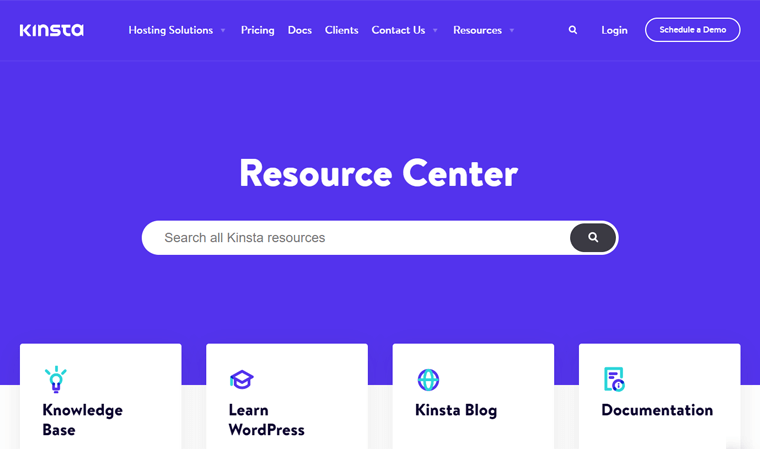
Buradan, WordPress ipuçları ile bilgi tabanına gidebilirsiniz. Ayrıca MyKinsta, site kurulumu ve daha fazlası hakkındaki kılavuzları okumak için belgelerine göz atabilirsiniz.
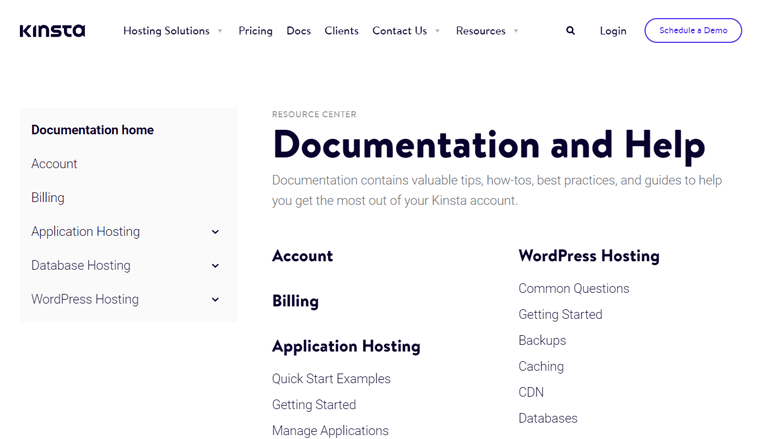
Bunların dışında bloglarını da okumak isteyebilirsiniz. Size optimizasyon ipuçları, haberler ve WordPress güncellemeleri verir. Ayrıca öğrenme kaynakları ve ayrıntılı makaleler içeren bir Kinsta Akademisi var.
Bunun da ötesinde, Kinsta'yı kullanırken sizi destekleyen e-Kitaplar, Bağlı Kuruluş Akademisi ve daha fazla kaynak bulabilirsiniz. Ek olarak Kinsta, ücretsiz güncellemeler ve geçiş konusunda da yardımcı olur.
Burası için hepsi bu!
F. Kinsta'da Müşteri Yorumları
İleride, barındırma platformundaki müşteri incelemelerini ve derecelendirmelerini kontrol etmelisiniz. Bu, kullanıcıların karşılaştığı güvenilirliği, avantajları ve dezavantajları gösterir.
Bununla, bu ana bilgisayarın web siteniz için kullanmaya değer olup olmadığını belirleyebilirsiniz. Bu nedenle, 2 meşru siteden Kinsta'daki müşteri incelemelerini bulduk. İşte başlıyoruz!
1. Trustpilot Kullanıcı İncelemeleri ve Derecelendirmeleri
Trustpilot inceleme platformundaki Kinsta TrustScore , 5 üzerinden 4,3 yıldızdır. Bu, şu ana kadar 529 kullanıcı incelemesine dayanmaktadır. Bu kullanıcıların %89'u 5 yıldız verdiği için bu oldukça iyi.

Ne mutlu ki, birçok müşteri Kinsta'nın mükemmel müşteri desteğine ve hızına sahip olduğu konusunda hemfikir. Ancak pahalı fiyatları hakkında bazı şikayetler var.
Genel olarak, Kinsta'daki incelemeler ve puanlar gerçek görünüyor. Bu nedenle, bu bağlantıdan son olanları kontrol edin.
2. G2 Kullanıcı İncelemeleri ve Derecelendirmeleri
Öte yandan, G2 İncelemelerindeki incelemeler Trustpilot'takinden çok daha iyidir. Kinsta, 439 kullanıcı incelemesine göre 5 üzerinden 4,8 puan alıyor. Bunların arasında %90'ı 5 yıldız verdi. Parlak!
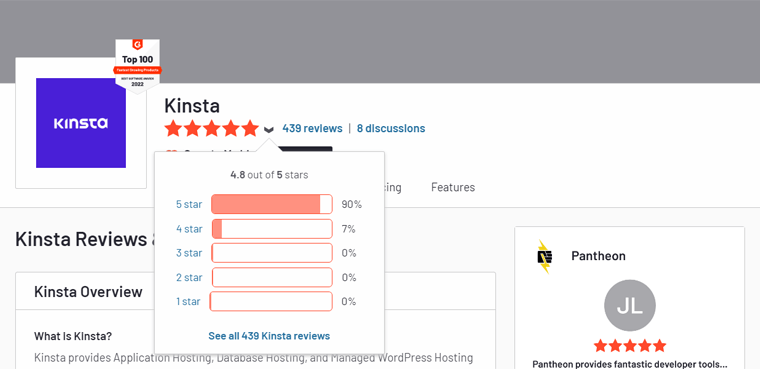
Ayrıca Kinsta'da en yüksek puan alan özelliklerin veritabanı desteği ve güvenlik araçları olduğunu da belirtiyor. En düşük puan alan özellikler ise depolama ve bant genişliği tahsisidir.
Ayrıca bu inceleme platformu, çeşitli kategorilerdeki derecelendirmeleri de gösterir. Kinsta için işte derecelendirmeler:
- Kullanım Kolaylığı: 9,5/10
- Destek Kalitesi: 9,6/10
- Kurulum Kolaylığı: 9.6/10
Bu bağlantıdan Kinsta'nın en son incelemelerini görüntülediğinizden emin olun.
Sonuç olarak, Kinsta incelemeleri ve derecelendirmeleri olağanüstü. Bununla ilgili çoğu şey, kullanıcılarına göre harika. Ancak, fiyat seçeneklerine bağlı olarak depolama ve bant genişliği sınırlamalarını iyileştirebilir.
G. En İyi Kinsta Alternatifleri ve Rakipleri
Şimdiye kadar Kinsta barındırma platformu hakkında her şeyi öğrendik. Genel olarak, bu ana bilgisayarın özellikleri, yönetilen bir WordPress barındırma hizmeti için harikadır.
Ancak Kinsta, yönetilen bir WordPress barındırma çözümüne sahip tek ana bilgisayar değildir. İhtiyaçlarınıza daha iyi uyan diğer barındırma hizmetleri. Öyleyse neden onlara bir göz atmıyorsunuz?
Aşağıdaki liste, Kinsta'nın en iyi alternatiflerinden bazılarıdır. Hadi gidelim!
1. Basılabilir
Pressable, güçlü bir yönetilen WordPress barındırma çözümüne sahip, ödüllü bir web barındırma platformudur. Sunucu düzeyinde önbelleğe alma işlevlerine sahip 28 küresel CDN hizmetine sahiptir. Sonuç olarak, olağanüstü performans ve %100 çalışma süresi hizmeti alacaksınız.
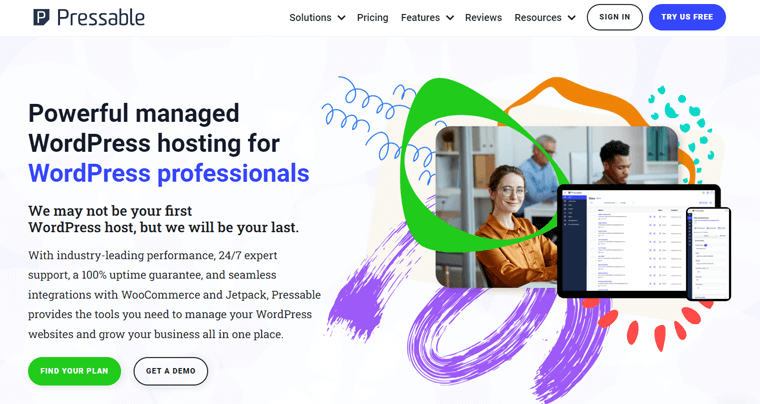
Ek olarak, olağanüstü güvenlik seçenekleriyle birlikte gelir. Bu, web sitenizin ve verilerinizin kötü amaçlı etkinliklerden arınmış olduğundan emin olmak için hack kurtarma yardımını içerir. Ayrıca, sitelerinizin genel güvenliği için ücretsiz Jetpack Security Daily aracını sunar.
Fiyatlandırma
Çeşitli ihtiyaçlar için Pressable'da birden fazla fiyat seçeneği vardır. Mevcut Pressable yönetilen WordPress barındırma planlarından bazıları şunlardır:
| Plan / Özellikler | Giriş Planı | Kişisel Plan | Başlangıç Planı | Pro Planı | Prim Planı |
| Aylık Fiyat Aylık Faturalandırılır | 19 dolar | 25 dolar | 45 dolar | 90 dolar | 155 dolar |
| Aylık Fiyat Yıllık Faturalandırılır | 15,83 dolar | 20,83 dolar | $37.50 | 75 dolar | 129,17 dolar |
| WordPress Yüklemeleri | 1 | 1 | 3 | 10 | 20 |
| Aylık Ziyaretler | 5K | 30 bin | 50 bin | 150 bin | 400 bin |
| Depolamak | 10 GB | 20 GB | 30 GB | 50 GB | 80 GB |
Pressable hakkında daha fazlasını öğrenmek için sabırsızlanıyor musunuz? Cevabınız evet ise, inceleme makalemizden Pressable ile ilgili tam kılavuzumuzu neden okumuyorsunuz?
2. Sonraki
Listemizdeki bir diğer hızlı, güvenli ve ölçeklenebilir yönetilen WordPress barındırma platformu, Nexcess'tir. Bu ana bilgisayar, küçükten büyüğe tüm işletmeniz için yüksek performanslı siteler için benzersiz bant genişliğine ve depolama alanına sahiptir. Dolayısıyla bu, Nexcess'i Kinsta'ya harika bir alternatif yapar.
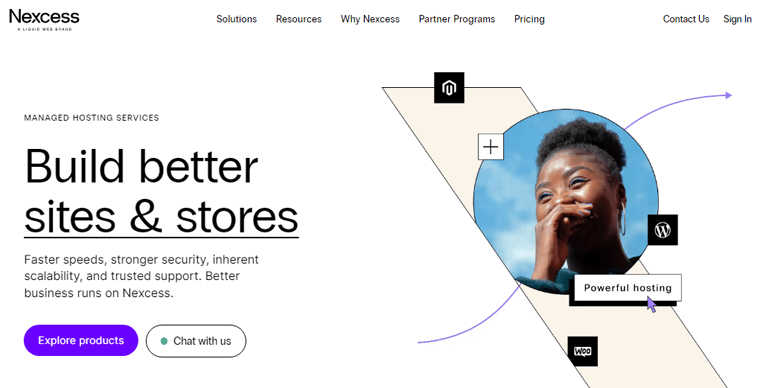
Üstelik, planınızla birlikte çeşitli premium hizmetler de alacaksınız. Buna iThemes Security dahildir. Bu çözüm ile sitenizin güvenliğini düzenli olarak takip edebilirsiniz. Ayrıca, sitenizi genel olarak büyütmenize yardımcı olur.
Fiyatlandırma
Nexcess'in yönetilen WordPress barındırma çözümünde aşağıdaki fiyat seçenekleri vardır:
| Plan / Özellikler | Kıvılcım | yapıcı | tasarımcı | Oluşturucu | Üretici | Yönetici | Girişim |
| Aylık Fiyat Aylık Ödenir – İlk 3 ay | 13,3 dolar | 55,3 dolar | 76,3 dolar | 104,3 dolar | 209,3 $ | 384,3 $ | 699,3 $ |
| Aylık Fiyat Aylık Ödenir | 19 dolar | 79 dolar | 109 dolar | 149 dolar | 299 dolar | 549 dolar | 999 dolar |
| Aylık Fiyat Yıllık Ödenir | 15,83 dolar | 65,83 dolar | 90,83 dolar | 124,17 dolar | 249,17 dolar | 457,5 $ | 832,5 dolar |
| Yıllık Ücret Yıllık Ödenir | 190 dolar | 790 dolar | 1090 dolar | 1490 dolar | 2990 dolar | 5490 dolar | 9990 dolar |
| Site Sayısı | 1 | 5 | 10 | 25 | 50 | 100 | 250 |
| Depolamak | 15 GB | 40 GB | 60 GB | 100 GB | 300 GB | 500 GB | 800 GB |
| Bant genişliği | 2 TB | 3 TB | 4 TB | 5 TB | 5 TB | 10 TB | 10 TB |
Çevrimiçi mağaza kurmak için Nexcess'i tercih eder misiniz? Nexcess WooCommerce barındırma hakkındaki eksiksiz incelememizi okusanız iyi olur.
3. Bulut yolları
Bulutta barındırılan siteleriniz için yönetilen bir WordPress barındırma hizmeti ister misiniz? Cloudways, 5 bulut barındırma sağlayıcısı için yönetilen çözümler sunan benzersiz bir platformdur. Bunlar DigitalOcean, Linode, AWS, Vultr ve Google Cloud'dur.
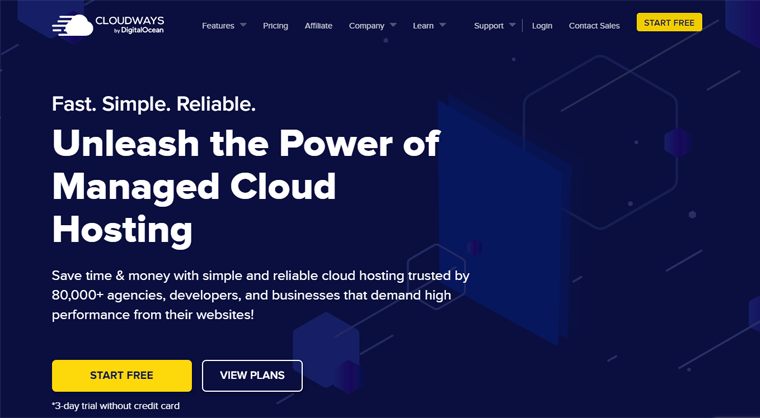
Ayrıca, Kinsta'nın aksine WordPress dışındaki diğer birçok uygulamayı destekler. Ayrıca, bir Cloudways planı ile web sitenize sınırsız uygulama ekleyebilirsiniz. Ayrıca, Kinsta gibi diğer yönetilen hizmetlerden nispeten daha ucuz ve basittir.
Fiyatlandırma
Cloudways'deki fiyat seçenekleri, seçtiğiniz bulut sağlayıcısına göre farklılık gösterir. Aşağıdaki tablo, DigitalOcean bulut ana bilgisayarını kullanırken Standart fiyatlandırma planlarını göstermektedir.
| Plan / Özellikler | Plan 1 | Plan 2 | Plan 3 | Plan 4 |
| Aylık Fiyat | 10 dolar | 22 dolar | 42 dolar | 80 dolar |
| Hafıza | 1 GB | 2 GB | 4 CİGABAYT | 8 GB |
| İşlemci | 1 çekirdek | 1 çekirdek | 2 çekirdek | 4 çekirdek |
| Depolamak | 25 GB | 50 GB | 80 GB | 160 GB |
| Bant genişliği | 1 TB | 2 TB | 4 TB | 5 TB |
Kinsta ve Cloudways arasında kafanız mı karıştı? Endişelenme! İşte size yardımcı olmak için Kinsta ve Cloudways arasında yan yana bir karşılaştırma.
H. Son Karar – Kinsta Hosting Buna Değer mi?
Sonuç olarak, bu incelemenin temel amacı, Kinsta hosting'in siteler için kullanılmaya değer olup olmadığını belirlemektir. Bizim için, olağanüstü yönetilen WordPress barındırma hizmetleri için Kinsta'yı kesinlikle öneriyoruz. Bu nedenle, denemeye değer!

Araştırmamıza göre Kinsta, herhangi bir WordPress sitesi için çeşitli yönetilen barındırma çözümlerine sahip güvenilir bir bulut barındırma sağlayıcısıdır.
Böylece ihtiyaçlarınızı karşılayabilecek bir plan bulabilirsiniz. Genel olarak, bir sonraki seviye hız, güvenlik ve performans özellikleri sağlar.
Öte yandan yeni başlayanlar için fiyat seçenekleri biraz yüksek gelebilir. Ayrıca, depolama ve aylık ziyaretler iyileştirilebilir. Ancak ücretli eklentilerle her zaman özellikler ekleyebilirsiniz.
Sonunda, seçim sizin elinizde. Bu platformu denemenizi öneririz. Ve beğenmezseniz, 30 günlük para iade garantisi ile hizmeti sonlandırabilirsiniz. Yıllık planların 2 aylık ücretsiz barındırma da sunduğundan bahsetmiyorum bile.
Bu nedenle, Kinsta barındırmayı seçtiyseniz, incelememizin bir plan oluşturma ve bir site oluşturma süreci boyunca size yardımcı olacağını umuyoruz.
I. Kinsta ile ilgili Sıkça Sorulan Sorular (SSS)
WordPress, 1 numaralı popüler İçerik Yönetim Sistemidir (CMS). Birçok barındırma platformu, yönetilen bir WordPress barındırma hizmeti sunar. Bu hizmette, ana bilgisayar teknik yapılandırmalarla ilgilenir. Siz sitenizi oluşturmaya ve büyütmeye odaklanabilirsiniz.
Evet, yıllık plan seçtiğinizde Kinsta 2 aylık ücretsiz barındırma hizmeti sağlar. Ayrıca, bu barındırma platformunun nasıl çalıştığını kontrol etmek için ücretsiz bir demo planlayabilirsiniz.
Hayır, Kinsta şu anda bir alan kaydı hizmeti sağlamıyor. Ancak, alanlarınızı yönetmek için ücretsiz olarak premium alan yönetimi ayarları içerir.
Evet, Kinsta'da siteleriniz için bazı premium eklentiler var. Bazı eklentiler, birinci sınıf hazırlama ortamları eklemenize, otomatik saatlik yedeklemeler yapmanıza, disk alanını ölçeklendirmenize vb. izin verir.
Evet, Kinsta 30 günlük para iade garantisi politikası sunuyor. Bazı ev sahipleri bu hizmeti sunmadığından bu harika.
Çözüm
Bu, bu makalenin sonuna kadar yapar. Burada, Kinsta barındırma platformunun eksiksiz bir incelemesini verdik .
Umarız, Kinsta barındırma konusundaki araştırma ve incelememize katılıyorsunuzdur. Ayrıca, Kinsta'yı anladığınızı ve web siteniz için kullanmaya değip değmeyeceğini belirtebileceğinizi umuyoruz.
Sonuç olarak Kinsta, WordPress siteleri için yönetilen barındırma çözümlerine sahip güvenilir bir barındırma platformudur. Fiyatlar biraz pahalı olabilir, ancak özellikler birinci sınıftır.
Hâlâ kafanız karışıksa, sorgularınızla yorum yapın. Doğru seçimi yapmanıza yardımcı olmaktan memnuniyet duyarız. Temel sorular için web barındırma SSS makalemize bakın.
Ayrıca, SEO için en iyi web barındırma hizmetleri ve ajanslar için en iyi WordPress barındırma hakkındaki diğer makalelerimizi de okuyun.
Son olarak, bu makaleyi arkadaşlarınız, aileniz ve iş arkadaşlarınızla paylaşın. Gelişmelerden haberdar olmak için bizi Facebook ve Twitter sayfalarımızdan takip edin.
